VisualSQL
VisualSQL est un client JDBC pour bases de données. Il permet de leur envoyer des requêtes et de visualiser le résultat (éventuel) sous forme d’une table. Il est distribué sous license GPL et les sources en sont donc disponibles.
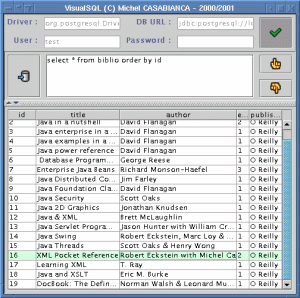
Auto installeur vsql-0.5.jar
Installation de VisualSQL
Pour utiliser VisualSQL, il faut auparavant:
- Installer une base de données (vous pouvez utiliser PostgreSQL qui est une base de données relationnelle libre.
- Installer une machine virtuelle Java 1.2 or 1.3. On peut en télécharger gratuitement une sur le site de Sun.
- Télécharger un pilote JDBC pour votre base de données (on peut en trouver un pour PostgreSQL sur Ce site).
Pour installer VisualSQL, taper java -jar vsql-0.5.jar sur la ligne de
commande dans le répertoire de l’archive. Cela va lancer
l’auto-installeur. Vous devez copier la pilote JDBC de votre base dans
le répertoire lib de VisualSQL. Les utilisateurs de Windows doivent
ensuite éditer le fichier bin\vsql.bat pour y ajouter ce fichier jar
dans la CLASSPATH. Si votre pilote est une archive zip, il faut en
changer l’extension pour .jar.
On peut trouver la dernière version de VisualSQL sur ma page personnelle.
Compiler VisualSQL
Pour compiler VisualSQL, il vous faut installer Ant en version 1.3. On
peut le télécharger sur le site de
Apache. Se placer dans le répertoire
prj et taper ant all pour reconstruire le tout.
Pour générer la documentation, vous devez télécharger et installer SAT (un jeu de tâches Ant) que l’on peut trouver sur ma page personnelle. Pour générer l’installeur, il vous faudra aussi FiJI, un générateur d’installeur que l’on peut télécharger sur ma page personnelle.
Utiliser VisualSQL
Taper vsql sur la ligne de commande pour lancer le programme.
L’application a l’allure suivante:
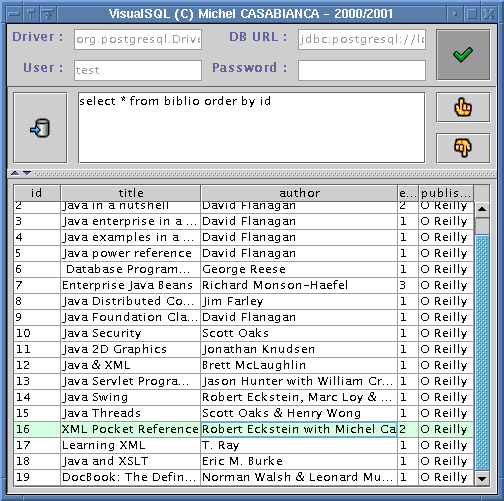
Vous devez commencer par vous connecter à la base de données:
- Entrer le nom de la classe de votre pilote JDBC. Elle devrait être indiquée dans la documentation de votre pilote. Pour PostgreSQL 7.0, c’est org.postgresql.Driver.
- Saisissez ensuite l’URL de votre base de données. Elle dépend de votre pilote et devrait être indiquée dans la documentation de votre pilote. Pour PostgreSQL, c’est de la forme jdbc:postgresql://localhost:5432/myDB.
- Entrer ensuite l’utilisateur et son mot de passe.
Cliquer ensuite sur le bouton pour vous connecter. En cas de problème, une boite de dialogue devrait détailler l’erreur. Lorsque vous êtes connecté (pas de message d’erreur), vous pouvez saisir des requêtes SQL dans la zone de texte et les envoyer à la base en cliquant sur le bouton. Le résultat (s’il y en a un) est affiché dans la table en dessous. Vous pouvez afficher des requêtes de l’historique en cliquant sur les flèches (vers le haut pour les requêtes précédentes et vers le bas pour les suivantes).
On est déconnecté de la base lorsque l’on quitte l’application ou lorsque l’on clique sur le bouton de déconnexion. Lorsque l’on quitte, la configuration est enregistrée dans un fichier de propriétés (~/.vsql.properties sous Unix ou <VSQL_HOME>\vsql.properties sous Windows). L’historique des requêtes (les 100 dernières requêtes saisies) est enregistré dans un fichier XML (~/.vsql.history sous Unix ou <VSQL_HOME>\vsql.history sous Windows).
Les raccourcis clavier sont les suivants:
- Ctrl+Espace: Connexion/Déconnexion de la base.
- Ctrl+Entrée: Exécution de la requête.
- Ctrl+Haut: Requête précédente dans l’historique.
- Ctrl+Bas: Requête suivante dans l’historique.
Fichier de configuration
Les propriétés de la connexion à la base sont enregistrées dans le fichier de propriétés ayant les entrées suivantes:
- jdbc.driver: la classe du pilote JDBC.
- jdbc.url: l’URL de la base de données.
- jdbc.user: le nom de l’utilisateur.
- jdbc.password: son mot de passe.
D’autres propriétés peuvent être modifiées dans ce fichier:
- debug: pour lancer le programme en mode débuggage. Les stack traces sont alors affichées sur la console. Copier ces stack traces pour envoyer un rapport de bug. Cette propriété peut prendre les valeurs true ou false.
- swing.icons: c’est le nom du jeu d’icônes à utiliser dans l’interface. Peut avoir les valeurs swing ou jlobby. Les icônes Java Lobby sont Copyright© 1998 par Dean S. Jones et peuvent être téléchargées à l’adresse www.gallant.com/icons.htm.
- swing.primaryX et swing.secondaryY: changer ces valeurs pour personnaliser votre interface. Ces valeurs peuvent être décimales, hexadécimales (si elles commencent par 0x) ou octales octales (si elles commencent par O).
Licence
Ce programme est un logiciel libre sous licence GPL. Vous pouvez trouver une copie de cette licence dans le fichier LICENSE du répertoire d’installation.
Historique
Version 0.5 (2001-10-15)
Correction de bug (les raccourcis claviers concernant les requêtes étaient actifs même hors connexion à la base).
Déconnexion à la base lors de la sortie de la VM (par une requête d’exécution des finalizers pour les VMs 1.2 et shutdown hook pour les 1.3).
Version 0.4 (2001-10-10)
Le programme a été entièrement réécrit avec un modèle objet qui tient la route (je l’espère).
Version 0.3 (2001-08-22)
Correction de bugs (le programme ne démarrait pas sans fichier d’historique) et améliorations (étiquettes dans les en tête de colonnes). Merci à Laurent ROMEO pour sa contribution.
Mise à jour de la documentation.
Version 0.2 (2000-08-31)
Changement de la structure des répertoires. Ajout des raccourcis clavier et des thèmes.
Version 0.1 (2000-08-30)
Correction de bugs mineurs (relatifs à la connexion) et améliorations (relatives à l’historique).
Version 0.0 (2000-06-07)
Première version distribuée.
Enjoy!
